iOS 및 Android 앱에서 Facebook 스토리를 사용하고 만드는 방법
Facebook Stories는 이제 한동안 추측되었고 마침내 여기에 있습니다. 넓은 차원에서 보면 인스타그램과 비교했을 때 페이스북 스토리의 개념에는 큰 차이가 없지만, 스냅챗 이야기 심지어 WhatsApp 상태 그 문제에 대한. 이 복제된 Snapchat 기능을 사용하는 Facebook은 확실히 Snapchat에 많은 경쟁을 제공할 것입니다. Facebook과 Snapchat의 경쟁은 새로운 것이 아니며 Facebook이 2013억 달러에 Snapchat을 인수하려고 했던 3년으로 거슬러 올라갑니다. 그리고 그 이후로 강렬해졌습니다. Facebook의 이러한 움직임은 상황을 더욱 흥미롭게 만듭니다. 이제 Facebook 스토리에 대한 모든 것, Facebook 스토리 사용 및 생성 방법, 카메라 롤/갤러리에서 Facebook 스토리에 사진/동영상을 추가하는 방법, 필터 사용 방법, 스토리 저장 방법, 보는 방법에 대해 알아보겠습니다. 스토리 등을 본 사람
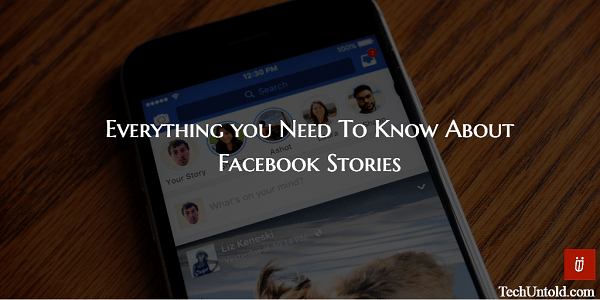
내용
iOS 및 Android에서 Facebook 스토리를 만드는 방법
먼저 해당 앱 스토어에서 Facebook 앱을 최신 버전으로 업데이트해야 합니다. Android의 경우 버전이 있어야 합니다. 117.0.0.18.47 또는 이후 버전 및 iPhone/iPad의 경우 버전이어야 합니다. 85.0 또는 나중에. 앱을 업데이트한 후 상단에 What’s in your mind? 섹션이 표시되어야 합니다. 아래 그림과 같이.
표시되지 않으면 모든 사용자에 대해 기능이 천천히 롤아웃되므로 인내심을 갖고 잠시 기다리십시오.
당신이 그것을 가지고 있다면 당신은 갈 수 있습니다.
이 문서에 사용된 단계와 스크린샷은 iOS 앱에서 가져온 것이지만 절차는 Android에서도 동일하게 유지됩니다.
1. 스토리를 만들려면 당신의 이야기 상단에. 지난 24시간 동안 하나의 스토리(사진/동영상)를 업로드했다면 다음 중 하나를 수행할 수 있습니다. 오른쪽으로 스 와이프 뉴스피드 화면에서 또는 카메라 아이콘 왼쪽 상단 모서리에.
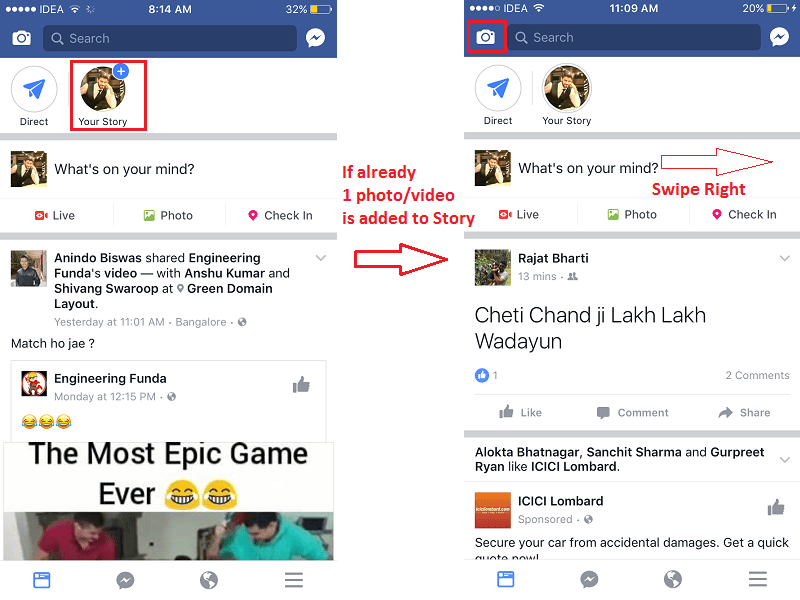
2. 이제 카메라가 열린 화면이 나타납니다. 인스타그램 스토리와 페이스북 스토리의 차이점은 필터입니다. Facebook 스토리에서는 Instagram과 달리 스냅을 클릭하기 전에 필터를 추가할 수 있습니다.
필터를 추가하려면 스 와이프 or 아래 (down) 카메라 화면에서 제스처는 왼쪽 및 오른쪽 스와이프로 수행되는 Snapchat과 다릅니다.
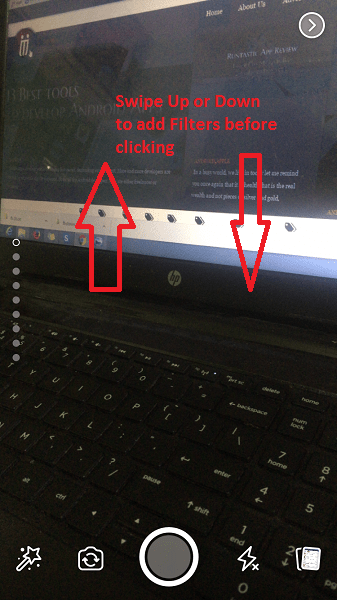
이제 얼굴에 카메라를 가리키거나 초점을 맞춥니다. 카메라 플립 버튼(하단 왼쪽에서 두 번째)을 눌러 후면 및 전면 카메라를 전환합니다.
얼굴 인식 시 선택한 필터가 적용됩니다. 다음을 통해 필터를 변경할 수 있습니다. 위/아래로 스와이프 화면에.
3. 일단 필터 탭에 만족하면 . 하단 중앙에 있는 버튼.
4. 사진이 마음에 들지 않으면 x 아래 아이콘 오른쪽 화살표 버튼 다시 시도하십시오. 추가 필터, 텍스트, 그림 및 기타 편집으로 스냅을 훨씬 더 편집할 수 있습니다.
하단에서 다양한 옵션을 시도할 수 있으며 놓치지 마세요. 뒤집기 오른쪽 상단의 옵션.
5. 모든 추가 작업이 완료되면 오른쪽 화살표 아이콘 하단 중앙에.
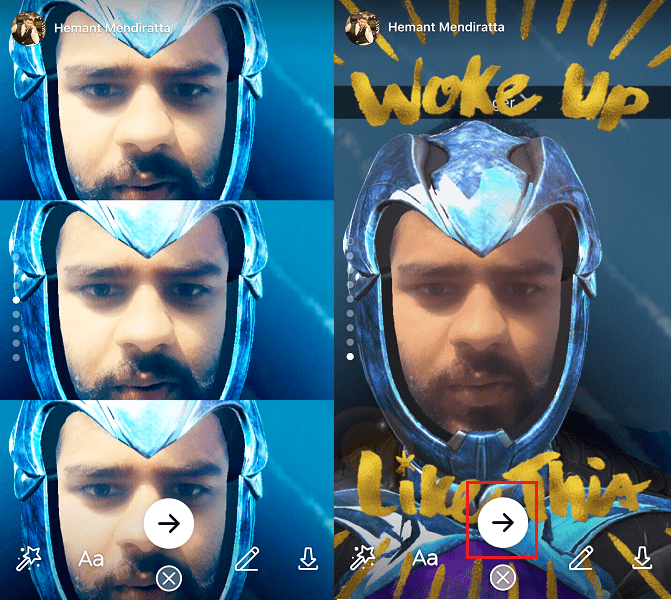
다음 화면에서 당신의 이야기 옵션을 누르고 오른쪽 화살표 아이콘 하단에.
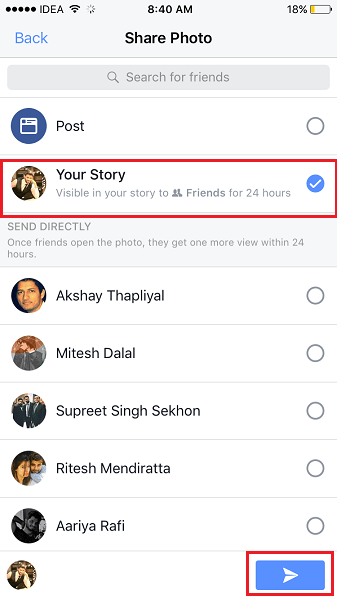
이를 통해 Facebook 스토리를 만들었습니다.
카메라 롤/갤러리에서 Facebook 스토리에 사진/비디오 추가
최근 암스테르담 여행에서 스마트폰 갤러리에 있는 스토리에 사진을 추가하고 싶습니까? 음, 당신은 그것을 탭하여 쉽게 할 수 있습니다 사진 컬렉션 아이콘 오른쪽 하단.
스마트폰 갤러리/카메라 롤의 사진/동영상이 아래와 같이 하단에 나타납니다.
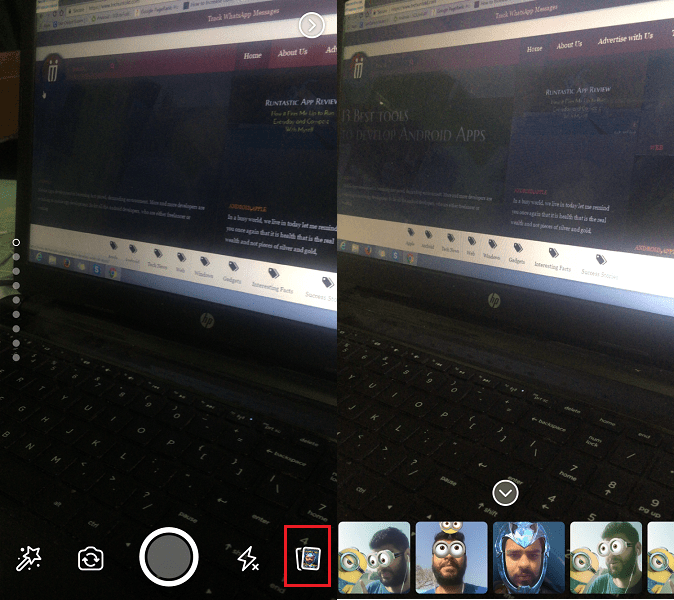
원하는 미디어를 선택하세요. 필터, 텍스트, 그리기 등을 추가하고 위에서 했던 것처럼 스토리에 게시합니다.
Facebook 스토리에서 사진/동영상을 저장하거나 삭제하는 방법은 무엇입니까?
Instagrammer 또는 Snapchatter인 경우 스토리가 24시간 후에 자동으로 사라진다는 것을 이미 알고 있을 것입니다. 페이스북 스토리의 경우도 다르지 않다.
따라서 24시간 후에 스토리로 게시한 사진/동영상을 잃지 않으려면 스마트폰 갤러리에 쉽게 저장할 수 있습니다. 방법은 다음과 같습니다.
1. Facebook 앱을 열고 당신의 이야기 뉴스피드 상단에 있습니다.
2. 내 이야기 아래 화면을 눌러 저장하고 싶은 사진/동영상으로 이동합니다. 당신이 거기에 있으면, 세 개의 수 평점 오른쪽 상단의 아이콘을 선택하고 사진/동영상 저장.
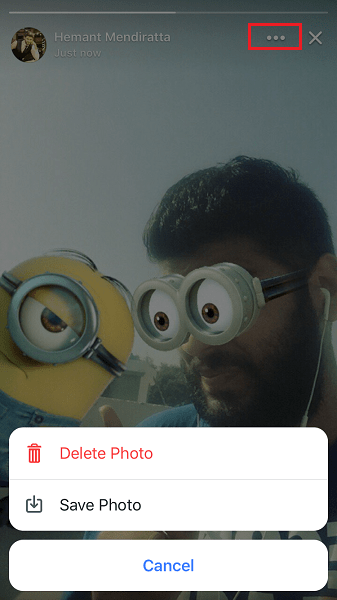
죄송합니다. 실수로 사진/동영상을 게시했습니까? 걱정하지 마세요. 같은 단계에 따라 스토리에서 쉽게 삭제할 수 있습니다. 사진/동영상 삭제.
누가 귀하의 Facebook 스토리를 보았습니까?를 참조하십시오.
스토리를 본 사람을 확인할 수 있습니다. 그렇게 하려면 스토리로 이동하고 한 명 이상의 사람이 본 경우 눈 아이콘 와 더불어 조회수 왼쪽 하단에 나타납니다. 해당 사용자의 이름을 보려면 간단히 눈 아이콘. 목록에서 이름을 탭하여 Facebook을 방문할 수 있습니다.
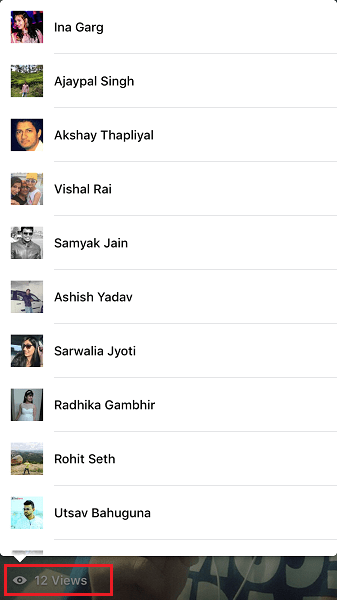
누군가의 이야기에 답장하기
다른 사람의 Facebook 스토리에 좋아요를 누르거나 반응할 수는 없지만 그렇다고 칭찬할 수 없는 것은 아닙니다. 각 게시물 아래의 텍스트 영역을 탭하여 스토리의 특정 게시물에 답글을 달 수 있습니다.
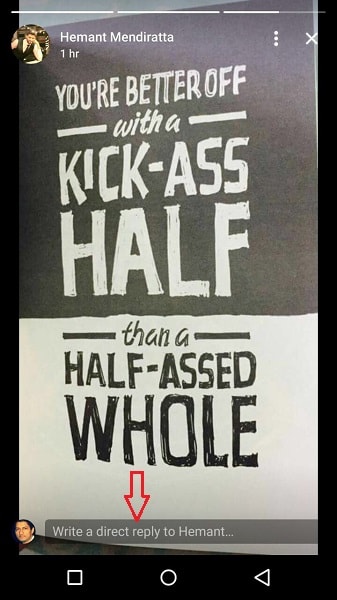
회신은 직접 스토리 옆 가장 왼쪽 모서리에 있는 폴더. 답글은 자동 파기 후 2회 확인 가능합니다.
이상으로 이 글을 마칩니다. 이 정보는 최신 Facebook 스토리를 시작하기에 충분해야 합니다. 이 가이드를 Facebook에서 친구들과 공유하여 Facebook에서 복제한 이 Snapchat 기능에 대해 알려주세요.
의견이 있으면 아래 의견에 공유해 주십시오.
마지막 기사